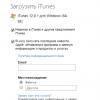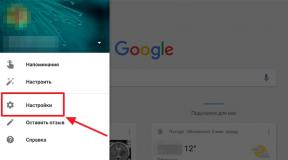Чем оперируют векторные графические редакторы. Основы компьютерной графики. Редакторы для работы с растровой графикой
Обращаем ваше внимание на то, что в современных графических редакторах, как правило, есть возможность работы как с растром, так и с векторными объектами. Например, использовать в растровых редакторах кривые Безье, текстовые символы. Однако преимущественная направленность на работу с графикой определенного типа сохраняется.
Редакторы для работы с векторной графикой:
Adobe Illustrator позволяет создавать векторные изображения любого уровня сложности, используя стандартные в этой области инструменты рисования и возможности управления цветом. Понятный интерфейс и легкий доступ ко всем функциям приложения обеспечивают профессиональный уровень контроля всего процесса создания графики.
Corel Draw – один из мощнейших пакетов, предназначенных для создания векторной графики. С помощью инструментов CorelDraw можно создавать различной сложности иллюстрации, буклеты, логотипы и т.п. В программе имеются средства для редактирования кривых, созданных с помощью мышки.
Macromedia FreeHand – уникальная многостраничная среда для создания сложных иллюстраций и макетов для публикации в печати. В отличие от Adobe Illustrator, программа поддерживает работу с многостраничными документами, что позволяет использовать ее для верстки. Начиная с одиннадцатой версии редактора в документ можно вставлять SWF-ролики.
Inkscape – свободно распространяемый векторный редактор. Имеет гибкие инструменты для рисования, мощный инструмент для работы с текстом, позволяет использовать кривые Безье и Корню.
Редакторы для работы с растровой графикой
ADOBE PHOTOSHOP является безусловным лидером среди профессиональных графических редакторов за счет своих широчайших возможностей, высокой эффективности и скорости работы. В данном редакторе имеются все необходимые средства для создания, коррекции, монтажа и подготовки изображений к печати.
Основное назначение программы – создание фото реалистичных изображений, работа с цветными изображениями, ретуширование, цветокоррекция, коллажирование и др. Adobe Photoshop располагает всеми средствами для работы с точечными изображениями с возможностью работы с многослойными изображениями.
PAINT - простой растровый графический редактор компании Microsoft, входящий в состав операционной системы Windows. Отличается интуитивным и инновационным пользовательским интерфейсом. В новой версии Paint.NET стали доступными средства для работы со слоями, а также появились бесконечная отмена действия, специальные эффекты и широкое разнообразие других полезных инструментов.
COREL PHOTO-PAINT предназначен для обработки растровых фотоизображений. С его помощью можно выполнять профессиональную подготовку изображений для публикации, как в печатных изданиях, так и в сети Internet, также в формате PDF. Имеет средства для создания нестандартных интерфейсов программ, Web-графики, создания изображений на основе монтажа, коллажа, рисования кистями и готовыми объектами.
Не имеет такой популярности как Adobe Photoshop, но сопоставим с ним по техническим возможностям. GIMP - свободно распространяемый графический растровый редактор, поддерживающий более тридцати форматов изображений, содержит средства для работы со слоями, масками, фильтрами и режимами смешивания. В арсенале программы есть огромный спектр инструментов для цветокоррекции и обработки любых фотографий и изображений.Функционал графического редактора можно дополнить многочисленными плагинами и расширениями, написанными специально для GIMP. Обычно их создают не именитые компании, а обычные программисты, но несмотря на это, некоторые плагины не имеют аналогов даже в именитых программах для рисования и обработки фотографий.
GIMP поддерживает работу с фильтрами, кистями, градиентами и палитрами. Кисти могут быть векторными, растровыми и анимированными. Есть поддержка кистей Photoshop.
Все используют редакторы изображений по-своему. Некоторые обрабатывают фотографии, другие рисуют, третьи - делают рекламные материалы. Для каждой задачи нужен разный интерфейс.
GIMP поддерживает графические планшеты и другие устройства ввода, позволяет перенастроить интерфейс под определенные нужды любого творца. Например, можно легко переназначить любые горячие клавиши, даже не заходя в меню настройки.
GIMP - программа, созданная для миллионов. Чтобы обрабатывать фотографии, в ней созданы многочисленные инструменты, фильтры с удобным интерфейсом и информативные панели. Художникам будет приятно работать с кистями, которые могут реагировать на силу нажатия, направление и скорость движения по холсту.
Как известно, общую картину создают мелочи, тут мелких "удобностей" предостаточно. Например, при первом же запуске GIMP сам определит язык вашей операционной системы и будет с вами общаться на вашем родном языке.
Так уж повелось, что GIMP - свободная программа. Это значит, что его разработкой занимается команда профессионалов; энтузиастов, которые работают на добровольных началах.
GIMP, в отличие от Photoshop, - совершенно бесплатный графический редактор, и благодаря лицензии GNU GPL, под которой он создается, его можно копировать и распространять без каких-либо ограничений. Его можно использовать как в образовательных учреждениях, так и в любых коммерческих организациях.
Ключевые термины
Компьютерная графика - это область информатики, занимающаяся созданием, хранением и обработкой различных изображений (рисунков, чертежей, мультипликации) на компьютере.
Растровая графика – способ представления изображений в виде совокупности отдельных точек (пикселей) различных цветов или оттенков.
Векторная графика - способ представления объектов и изображений, основанный на математическом описании элементарных геометрических объектов, обычно называемых примитивами, таких как: точки, линии, сплайны, кривые Безье , круги и окружности, многоугольники.
Пиксель – самый маленький элемент изображения, точка.
Разрешение изображения - степень детализации изображения, число пикселей (точек) отводимых на единицу площади.
Физический размер изображения – высота и ширина изображения в пикселях (для отображения на экране) или в единицах длины (миллиметрах, сантиметрах, дюймах) – для печати на бумаге.
Цветовая модель - описание цветовых оттенков с помощью смешивания нескольких основных цветов.
Формат файла - структура файла, определяющая способ его хранения и отображения на экране или при печати. Формат файла обычно указывается в его имени, как часть, отделённая точкой (обычно эту часть называют расширением имени файла).
Список ключевых терминов приводится в конце каждого модуля. Они предназначены для того, чтобы учащийся смог проверить их усвоение и дать определение каждому термину.
Преподаватели используют список терминов при устном опросе.
Все ключевые термины также определены в глоссарии, в конце курса, где приводятся их определения, и в предметном указателе, который помогает найти место их описания.
Краткие итоги
Компьютерная графика - это область информатики, занимающаяся созданием, хранением и обработкой различных изображений (рисунков, чертежей, мультипликации) на компьютере.
Компьютерную графику разделяют на векторную и растровую.
Под растровым понимают способ представления изображения в виде совокупности отдельных точек (пикселей) различных цветов или оттенков.
В векторной графике все изображения описываются в виде математических объектов – контуров, т.е. изображение разбивается на ряд графических примитивов – точки, прямой , ломанной, дуги, многоугольника.
Оба этих способа кодирования графической информации имеют свои особенности и недостатки.
Степень детализации изображения, число пикселей (точек) отводимых на единицу площади называют разрешением.
Физический размер изображения может измеряться как в пикселях, так и в единицах длины (миллиметрах, сантиметрах, дюймах). Он задается при создании изображения и хранится вместе с файлом.
Цветовые модели описывают цветовые оттенки с помощью смешивания нескольких основных цветов. Любой цвет можно разложить на оттенки основных цветов и обозначить его набором цифр – цветовых координат.
Цветовая модель RGB ( Red (красный), Green (зеленый), Blue (синий)).
Для описания конкретного оттенка нужно в скобках описать количество (интенсивность) каждого из основных цветов: сначала красного, потом зеленого, потом синего. Например, (240, 160, 25) - оранжевый цвет.
Цветовая модель CMYK ( Cyan (голубой), Magenta (пурпурный), Yellow (желтый), Black (черный)).
Модель используют для получения полиграфического оттиска. Цветовая модель HSB
Модель HSB (H - Оттенок ( hue ), S - Насыщенность ( saturation ), B - Яркость ( brightness ))
Описание презентации по отдельным слайдам:
1 слайд
Описание слайда:
2
слайд

Описание слайда:
Методы описания графических данных В повседневной жизни мы привыкли иметь дело с разными видами графической информации: рисунками, схемами, диаграммами, графиками, фотографиями, иллюстрациями, трехмерными изображениями и т.п. И в этой области компьютер произвел революционные преобразования. Теперь с легкостью можно нарисовать картинку, отретушировать фотографию, создать чертеж различного уровня сложности, даже если в школе вас не удовлетворяли оценки по черчению и рисованию. Любая графическая информация должна быть каким-то образом создана на компьютере или в него введена. Любое компьютерное изображения является цифровым, то есть визуальная информация преобразовывается в цифровую форму, которую может использовать компьютер.
3
слайд

Описание слайда:
Все компьютерные изображения разделяют на два типа: растровые и векторные. Растровое изображение представляется в виде сетки, или растра, ячейки которой называются пикселами. Каждый пиксель (ячейка сетки) имеет определенное положение и цвет (цветовое значение).
4
слайд

Описание слайда:
Любой растровый графический объект воспринимается программой как набор окрашенных пикселов. Поэтому при обработке растровых изображений редактируются не конкретные объекты (целиком), а составляющие их группы пикселов. Растровые картинки очень чувствительны к масштабированию (увеличению или уменьшению). Увеличивая изображение, можно невооруженным глазом увидеть пиксели.
5
слайд

Описание слайда:
Векторные изображения формируются из математических линий (прямых и кривых), называемых векторами. В этом случае внешний вид изображения определяется геометрическими характеристиками векторов. Можно сказать, что векторные изображения кодируются математическими формулами. Нарисовав круг, вы имеете возможность произвольно перемещать его (отдельно от фона или других элементов рисунка), изменять цвет и размеры, причем качество изображения будет оставаться неизменным. Векторные изображения не зависят от разрешения, поскольку они не определяются с помощью фиксированного количества пикселов и на любом оборудовании воспроизводятся с максимально возможным качеством. Системы компьютерного черчения, автоматизированного проектирования, программы трехмерной графики обрабатывают векторные изображения.
6
слайд

7
слайд

Описание слайда:
Следует заметить, что экран компьютера представляет собой растровую сетку, поэтому как растровые, так и векторные изображения воспроизводятся на нем с помощью пикселов. Для отображения на экране векторные программы представляют все объекты в виде наборов пикселов. Невозможно однозначно сказать, какой способ представления графической информации (растровый или векторный) лучше, а какой хуже. Преимущества в каждом конкретном случае определяются многими параметрами: допустимым объемом файла, областью использования изображения, средствами вывода картинки.
8
слайд

Описание слайда:
Растровые и векторные графические редакторы: различия и преимущества Растровые графические редакторы являются наилучшим средством представления тоновых оригиналов, например, таких, как фотографии, поскольку растровые изображения обеспечивают довольно высокую точность передачи градаций цветов и полутонов. Однако для представления растровых изображений всегда используется фиксированное число пикселов, значит, качество зависит от разрешающей способности оборудования. Цветовые характеристики растровых изображений приводят к огромным размерам графических файлов и искажению при масштабировании. Это означает, что обработка такого изображения, например, изменение его размера или печать с более высоким разрешением, может привести к потере мелких деталей, зернистости и неровным границам объектов. Среди растровых графических редакторов есть довольно простые в применении, такие, как Paint, EAKids, работа с которыми не требует особенной подготовки, и более сложные, мощные профессиональные программы, например, Adobe Photoshop, CorelPhoto-Paint. Растровые изображения создают и сканирующие программы.
9
слайд

Описание слайда:
Растровые и векторные графические редакторы: различия и преимущества Векторные графические редакторы являются оптимальным средством для создания шрифтовых (особенно с использованием мелких кеглей) и высокоточных графических объектов, для которых имеет значение сохранение четких, ясных контуров независимо от размера изображения. Векторные изображения могут отображаться и печататься с любым разрешением, доступным для выводного устройства. Качество таких изображений постоянно при любом увеличении. С векторной графикой вы сталкиваетесь, когда создаете рисунки средствами встроенного графического редактора текстового процессора Word. Среди профессиональных векторных программ наиболее распространены CorelDRAW и Adobe Illustrator.
10
слайд

Описание слайда:
Основные инструменты в графических редакторах Независимо от того, взялся ли за создание нового шедевра именитый художник или свой первый рисунок оставляет на обоях шаловливый малыш, прежде чем начать работу, каждый из них выбирает инструмент. Это могут быть фломастеры, кисть с красками, карандаши, пастель и многое другое. Графические редакторы также предоставляют право выбора инструментов для создания и редактирования графических изображений, объединяя их в панели инструментов. На рисунке представлены панели инструментов двух растровых графических редакторов (Paint и Adobe PhotoShop) и двух векторных (CorelDRAW и панель графических элементов редактора MS Word). Удивительно, но все редакторы имеют много общего, несмотря на различия уровня, типа и назначения.
11
слайд

Описание слайда:
12
слайд

Описание слайда:
Основные операции в графических редакторах Среди операций, выполнимых в графических редакторах, выделяют как операции общие и для других программ, например, файловые (Создать, Открыть, Сохранить, Закрыть), операции редактирована (Выделить, Копировать, Вырезать, Вставить, Переместить, Удалить), и операции, связанные непосредственно с созданием и форматирование изображений (Повернуть, Наклонить, Группировать, Поместить за и т.п.). Рассмотрим некоторые из них на примере графического редактор Paint.
13
слайд

Описание слайда:
Операция Способ выполнения Создать файл Выполните команду [Файл-Создать]. Открыть файл Выполните команду[Файл-Открыть]и выберите папку и название нужного файла Сохранить файл Выполните команду[Файл-Сохранить],выберите папку для размещения файла и введите имя. Переместить объект Выделите объект и, удерживая нажатой левую клавишу мыши, перетащите его Получить копию объекта или несколько копий Выделите объект; ♦ выполните команду[Правка-Копировать],в этом случае он будет помещен в буфер 1 обмена; ♦ выполните команду[Правка-Вставить],в 1 этом случае в левый верхний угол рабочей области будет вставлена копия объекта, которую можно переместить. Или Выделите объект и переместите его, удерживая нажатой клавишу{Ctrl}.В этом случае буфер обмена останется нетронутым
14
слайд

Описание слайда:
Изменить размеры рисунка Выберите команду Атрибуты в менюРисуноки установите нужные параметры. Выполнить настройку окна Чтобы убрать с экрана (или добавить) набор инструментов, палитру или строку состояния, выберитеНабор инструментов, ПалитраилиСтрока состоянияв менюВид. Выбрать инструмент Выберите инструмент щелчком мыши, затем выведите указатель в рабочую область, после чего: ♦ установите курсор в определенную точку рабочей области (для ввода текста, одиночных мазков кисти, заливки замкнутых областей, изменения масштаба), Или ♦ установите курсор в точку начала работы и переместите с нажатой левой клавишей до окончания процесса (для рисования линий, фигур, стирания ластиком, выделения элементов рисунка). Во многих случаях после выбора инструмента в нижней части панели инструментовPaintпоявляются дополнительные опции настройки свойств выбранного инструмента.
15
слайд

Описание слайда:
Повернуть объект Выделите объект и выберите командуОтразить/повернутьв менюРисунок Растянуть или наклонить объект ВыберитеРастянуть/наклонитьв менюРисунок Удалить объект Выберите инструмент Ластик и протащите указатель по удаляемой области. Или Выделите объект и воспользуйтесь клавишей{Delete}. Отменить последние изменения(дотрех) Выполните команду[Правка-Отменить].
16
слайд

Описание слайда:
Различные форматы графических файлов Форматы файлов определяют тип информации, сохраняемой в файле, совместимость этого файла с другими приложениями и возможность об« мена данными. При сохранении графического изображения предоставляется возможность выбрать исходный формат данного программного приложения или подобрать формат для сохранения файла, доступный разнообразным программам. Некоторые программы обработки изображений, сохраняя файлы в оригинальном формате, позволяют распознавать его только самой создающей программой. Удобство заключается в том, что оригинальный формат файла позволяет сохранять сложные типы данных, иметь меньший размер файла. Если вы собираетесь воспроизводить изображение непосредственно из данного приложения, несомненно, стоит выбрать оригинальный формат. Если же предстоит передавать данные в другое приложение, другую среду или иному пользователю, стоит подобрать формат, удобный для последующего применения.
17
слайд

Описание слайда:
Рассмотрим некоторые форматы графических файлов. Tagged Image File Format (MJ) поддерживается всеми основными графическими редакторами и компьютерными платформами. Используется для обмена документами между различными программами. Имеет оптимальный размер файла. Рекомендуется для печати. Paintbrush (.PCX) поддерживается программами для MS-DOS, Windows, UNIX. Позволяет хранить изображение в 24-битовых цветах. Рекомендуется для сохранения и обмена данными между приложениями Windows. Graphics Interchange Format (.GIF) формат файлов точечных рисунков поддерживается приложениями для операционных систем MS-DOS, Macintosh. UNIX, Amiga и проч. Поддерживает 256 цветов. Позволяет сохранять несколько рисунков в одном файле. Рекомендуется для обмена графическими данными. Точечные рисунки Windows (.BMP) используется в операционных системах Microsoft Windows и Windows NT на компьютерах с процессорами, совместимыми с процессорами Intel. Этот формат поддерживается многими приложениями и совместим с большинством приложений в области презентаций и видео под Windows. Может содержать изображение, закодированное в 1, 4, 8, 16, 24 и 32-х цветовых плоскостях. Размер рисунка не ограничен. Рекомендуется для обмена данными и сохранения данных в виде точечных рисунков.
18
слайд

Описание слайда:
Формат JPEG (.JPG) формат файлов точечных рисунков поддерживается приложениями для всех операционных систем. Позволяет хранить изображение в 24-битовых цветах. Рекомендуется как формат сохранения и обмена данными для файлов, сжатых с помощью метода JPEG. Формат Encapsulated PostScript (.EPS) формат векторных изображений поддерживается программами для MS-DOS, Windows, Macintosh, UNIX и других операционных систем. Рекомендуется для печати, создания иллюстраций в настольных издательских системах, а также для обмена данными, сохраненными в точечных и векторных форматах. Формат Kodak Photo CD (.PCD) формат файлов точечных рисунков поддерживается приложениями для всех операционных систем. Позволяет хранить изображение в 24-битовых цветах. Рекомендуется для сохранения фотографических изображений на компакт-дисках.
19
слайд

Описание слайда:
3. Понятие трехмерной графики. Редакторы, используемые для создания трехмерных изображений
4.Понятие цветового пространства, основные цветовые модели (RGB, CMYK)
5. Понятие графического формата. Основные графические форматы (GIF, JPEG, PNG), их отличительные особенности, преимущества и недостатки
Литература
1. Определение векторной и растровой графики, основные отличия, преимущества и недостатки
Векторная графика
Описывает изображения с использованием прямых и изогнутых линий, называемых векторами, а также параметров, описывающих цвета и расположение. Например, изображение древесного листа описывается точками, через которые проходит линия, создавая тем самым контур листа. Цвет листа задается цветом контура и области внутри этого контура. При редактировании элементов векторной графики изменяется параметры прямых и изогнутых линий, описывающих форму этих элементов. Можно переносить элементы, менять их размер, форму и цвет, но это не отразится на качестве их визуального представления. Векторная графика не зависит от разрешения, т.е. может быть показана в разнообразных выходных устройствах с различным разрешением без потери качества. Векторное представление заключается в описании элементов изображения математическими кривыми с указанием их цветов и заполняемости. Еще одно преимущество - качественное масштабирование в любую сторону. Увеличение или уменьшение объектов производится увеличением или уменьшением соответствующих коэффициентов в математических формулах. К сожалению, векторный формат становится невыгодным при передаче изображений с большим количеством оттенков или мелких деталей (например, фотографий). Ведь каждый мельчайший блик в этом случае будет представляться сложнейшей математической формулой или совокупностью графических примитивов, каждый из которых, является формулой. Наиболее популярными векторными редакторами являются Corel Draw, Corel XARA и Adobe Illustration.
Растровая графика
Если в векторной графике базовым элементом изображения является линия, то в растровой графике - точки, называемые пиксели, расположенные на сетке. Растровая графика зависит от разрешения, поскольку информация, описывающая изображение, прикреплена к сетке определенного размера. При редактировании растровой графики, качество ее представления может измениться. В частности, изменение размеров растровой графики может привести к "разлохмачиванию" краев изображения, поскольку пиксели будут перераспределяться на сетке. Вывод растровой графики на устройства с более низким разрешением, чем разрешение самого изображения, понизит его качество. Основой растрового представления графики является пиксель (точка) с указанием ее цвета. При описании, например, красного эллипса на белом фоне приходится указывать цвет каждой точки как эллипса, так и фона. Изображение представляется в виде большого количества точек - чем их больше, тем визуально качественнее изображение и больше размер файла. Т.е. одна и та же картинка может быть представлена с лучшим или худшим качеством в соответствии с количеством точек на единицу длины - разрешением (обычно, точек на дюйм - dpi или пикселей на дюйм - ppi). Кроме того, качество характеризуется еще и количеством цветов и оттенков, которые может принимать каждая точка изображения. Чем большим количеством оттенков характеризуется изображения, тем большее количество разрядов требуется для их описания. Красный может быть цветом номер 001, а может и - 00000001. Таким образом, чем качественнее изображение, тем больше размер файла. Растровое представление обычно используют для изображений фотографического типа с большим количеством деталей или оттенков. К сожалению, масштабирование таких картинок в любую сторону обычно ухудшает качество. При уменьшении количества точек теряются мелкие детали и деформируются надписи (правда, это может быть не так заметно при уменьшении визуальных размеров самой картинки - т.е. сохранении разрешения). Добавление пикселей приводит к ухудшению резкости и яркости изображения, т.к. новым точкам приходится давать оттенки, средние между двумя и более граничащими цветами. Распространены форматы.tif, .gif, .jpg, .png, .bmp, .pcx и др. Наиболее популярными программными средствами создания растровых изображений являютя: Painter компании Fractal Design, FreeHand компании Macromedia, Fauve Matisse, PixelPaint Pro компании Pixel Resources и Photoshop компании Adobe.
Таким образом, выбор растрового или векторного формата зависит от целей и задач работы с изображением. Если нужна фотографическая точность цветопередачи, то предпочтительнее растровый формат. Логотипы, схемы, элементы оформления удобнее представлять в векторном. Понятно, что и в растровом и в векторном представлении графика (как и текст) выводятся на экран монитора или печатное устройство в виде совокупности точек. В Интернете графика представляется в одном из растровых форматов, понимаемых браузерами без установки дополнительных модулей - GIF, JPG, PNG.
Из-за описанных выше особенностей представления изображения, для каждого типа приходится использовать отдельный графический редактор - растровый или векторный. Разумеется, у них есть общие черты - возможность открывать и сохранять файлы в различных форматах, использование инструментов с одинаковыми названиями (карандаш, перо и т.д.) или функциями (выделение, перемещение, масштабирование и т.д.), выбирать нужный цвет или оттенок.
Тенденция развития графических программ состоит в завоевании тех областей, для работы с которыми они изначально не предназначались. Таким образом, растровые и векторные редакторы стремятся сблизиться друг с другом по широте охвата и мощности своих средств. К примеру, Adobe Photoshop сейчас не является чисто растровым редактором, a CorelDRAW имеет довольно развитые средства работы с растровой графикой.
2. Графические редакторы, используемые для создания векторных и растровых изображений
Редакторы растровой графики
Microsoft Paint - простой (или лучше сказать - простейший) редактор, входящий в стандартную поставку операционных систем Microsoft. Он обладает набором простейших функций (кисточка, карандаш, резинка и т.д.), которые позволяют создавать незамысловатые картинки. К сожалению, для обработки графики он практически не пригоден. Картинку, которую вы видете справа - это большее, на что способен этот редактор.
Adobe Photoshop - на сегодняшний день это самый мощный пакет для профессиональной обработки растровой графики. Это целый комплекс, обладающий многочисленными возможностями модификации растрового рисунка, имеющий огромный набор различных фильтров и эффектов, причем есть возможность подключать инструменты независимых производителей.
Пакет предлагает, например, средства для восстановления поврежденных изображений, ретуширования фотографий или создания самых фантастических коллажей, которые только может позволить себе наше воображение. В общем, потенциал этого пакета поистене огромен. Начиная с версии 5.5 в пакет включена программа Adobe ImageReady, предоставляющие огромные возможности по обработке графики под WEB (оптимизация изображений, создание анимированных gif, "разрезание" картинок на более мелкие и т.д.). Девиз разработчиков Adobe Photoshop - "Camera of your mind" - предполагает не только техническое совершенство, но и полную свободу творчества, на которую человек, работающий с этой программой, просто обречен.
PhotoPaint - еще один не менее известный графический редактор (из пакета Corel Draw) для обработки растровой графики, конкурирующий с Adobe Photoshop. Здесь также имеются все необходимые инструменты для обработки графики, разнообразные фильтры, текстуры. Разница лишь в удобстве работы, интерфейсе и скорости наложения фильтров - наложение происходит немного медленнее.
Painter - редактор предоставляет великолепные возможности для эмуляции реальных инструментов рисования: графит, мел, масло и т.д. Также позволяет имитировать фактуру поверхности материалов, живопись, создавать анимацию. Очень удобен для разработки фоновых рисунков или Web-страниц в стиле живописи. Пользуясь это программой чуствуешь себя настоящим художником.
Существует еще ряд редакторов (Microsoft Photo Editor, Microsoft Photo DRAW), также позволяющих реализовать простейшие задачи, но не удовлетворяющих запросам профессионалов.
Редакторы векторной графики
Adobe Illustrator - пакет позволяет создавать, обрабатывать и редактировать векторную графику. По своей мощности он эквивалентенрастровому редактору Adobe Photoshop: имеет аналогичный интерфейс, позволяет подключать различные фильтры и эффекты, понимает многие графические форматы, даже такие как.cdr (Corel Draw) и.swf (Flash).
CorelDraw - безусловно, такой известный графический пакет не мог обойтись без средств для обработки векторной графики. Пакет по своей мощности практически не уступает графическим редакторам Adobe Photoshop и Adobe Illustrator. Помимо обработки векторной графики, в этом пакете существует обработчик растровой графики (Photo Paint), трассировщик изображений, редактор шрифтов, подготовки текстур и создания штрихкодов, а также огромные коллекции с изображениями (CorelGallery). Adobe Streamline - еще один продукт фирмы Adobe, предназначенный для трассировки (перевода) растровой графики в векторную. Это небольшой, но очень полезный и мощный продукт. Особенно полезен, если вы создаете Web-страницы с использованием векторной графики, например, технологии Flash.
Понятие трехмерной графики. Редакторы, используемые для создания трехмерных изображений
Трёхмерная графика (3D, 3 Dimensions, измерения) - раздел компьютерной графики, охватывающий алгоритмы и программное обеспечение для оперирования объектами в трёхмерном пространстве, а также результат работы таких программ. Больше всего применяется для создания изображений в архитектурной визуализации, кинематографе, телевидении, компьютерных играх, печатной продукции, а также в науке.
Введение
Какими бывают редакторы? "Текстовыми, видео, графическими", - наверняка ответят девять человек из десяти. И, конечно, ответ на этот вопрос знают все, кто знаком с компьютером. Но если копнуть чуть поглубже... "Какие виды графических редакторов существуют?" - при этом вопросе очень многие впадают в ступор и выясняется, что они никогда даже не думали об этом. А между тем программы, относящиеся к разделу "Графические редакторы", делятся на две группы. Сегодня мы и рассмотрим, на какие именно.
Растровые редакторы
Самый распространенный растровый графический редактор, имеющийся у каждого в компьютере в списке "Стандартные программы" - это, конечно же, Paint. Вряд ли вы не пользовались этой программой, создавая рисунок или редактируя какое-нибудь фото. Почему он называется растровым? Такую классификацию имеет программное обеспечение, занимающееся созданием и обработкой растровых изображений. Это рисунки, которые на экране компьютера отображаются в виде сетки цветных точек или пикселей. При увеличении их можно увидеть (фото). А с помощью таких редакторов их можно создавать и изменять. Работать с этими программами проще всего.
Векторные графические редакторы
Данные редакторы часто считают противоположными растровым. Но на самом деле возможности этих программ нередко дополняют друг друга. Графические редакторы, называемые векторными, используют, создавая типографику, разметку страниц, мультипликационные иллюстрации, логотипы и диаграммы, а также блок-схемы. Изображения, созданные с помощью векторных графических редакторов, даже при их увеличении выглядят так:

Бесплатные графические редакторы
Понятно, что для создания действительно качественного рисунка нужен не только Paint, но и другие, более современные и усовершенствованные графические редакторы. При этом 99,9 процентов людей хотят, чтобы установка и использование этих редакторов были полностью бесплатными. Разумеется, платные графические редакторы имеют больше возможностей, но все-таки на них надо потратиться. Так что подавляющее большинство пользователей будет все же искать бесплатные программы. Ниже приведены примеры наиболее популярных бесплатных растровых и векторных графических редакторов.
Бесплатный векторный - Inkscape

Программа была создана в 2005 году несколькими людьми, решившими организовать новый проект, который они назвали Inkscape. Она получила одобрение пользователей и почти сразу же вступила в Google Summer of Code. Сегодня является самым популярным векторным графическим редактором в Интернете.
Бесплатный растровый - Adobe Photoshop

Программа Adobe Photoshop или, как ее окрестили в народе, "Фотошоп", появилась гораздо раньше Inkscape. Первая версия была создана в 1988 году студентами Мичиганского института Томасом и Джоном Ноллами. Выход последней ее версии состоялся 7 мая 2012 года. Эта программа является самой популярной среди бесплатных растровых редакторов.
Заключение
Выше были описаны родоначальницы графических редакторов, и они на сегодняшний день являются бесплатными. Но это отнюдь не все программы, относящиеся к группе "графические редакторы". На сегодняшний день их создано более десятка. И, возможно, через пару лет их количество пополнится.
И создания рисунков на компьютере используют растровые и векторные редакторы, которые отличаются способом кодирования (форматом) и представления графической информации.
Растровые графические редакторы
Редакторы, использующие точечное (пиксельное) представление картинки, по этой причине называют растровыми (битмэповыми, битовыми), а предназначены они для обработки цифровых фотографий или сканированных изображений.
Растровые изображения по существу представляют собой матрицу, или сетку, обычно прямоугольных цветных точек (пикселей) на экранах и мониторах отображающих устройств или на бумаге. Основными характеристиками таких являются размеры в пикселях, (битность изображения), цветовая модель/пространство (CMYK, RGB, YCbCr, XYZ и др.) и разрешение (количество точек изображения на единицу площади или длины).
Классическим примерами растрового редактора, конечно же, является непревзойденная (пока) программа Photoshop и "аксакал" от Microsoft - редактор Paint.

Векторные графические редакторы
Для создания сложных рисунков с точными, сложными и четкими границами используют главным образом векторный редактор, одним из основных инструментов которого являются кривые Безье, позволяющие рисовать кривые (ломаные, прямые и гладкие) по сегментам с точным размещением узловых (опорных) точек и контролем над формой каждого сегмента.

Кривую Безье можно представить как результат поступательной детализации формы многоугольника, выстраиваемого последовательным соединением определяющих форму контрольных точек. Кривая, направляясь от начальной точки многоугольника к ее конечной точке, притягивается, как магнитом, к промежуточным, определяющим форму опорным точкам, через которые сама не проходит.
Благодаря особым свойствам, простоте задания и возможности манипулировать, кривые Безье широко используются для моделирования гладких линий в компьютерной графике.
В арсенале инструментов, которым обладает каждый редактор векторной графики, обязательно присутствуют "Заливка", "Текст", "Карандаш" и базовый набор (т. н. примитивов), которые составляет основу большинства графических конструкций.
Заливка, как и в растровых редакторах, окрашивает ограниченные области заданным цветом (или градиентом).
Созданный соответствующим инструментом текст затем преобразуется в кривые, обеспечивающие независимость создаваемого изображения от шрифтов, которые имеются (или отсутствуют) на используемом для просмотра компьютере.
Карандаш позволяет вручную формировать линию с помощью большого числа узловых точек, которые затем убираются посредством специальной функции, упрощающей кривую.

Сильные и слабые стороны векторной графики
Изображения, которые позволяет создавать векторный редактор, обладают рядом существенных преимуществ перед растровыми картинками, главными из которых являются следующие:
- увеличение или уменьшение векторных рисунков абсолютно не влияет на четкость границ и контуров;
- файлы векторных изображений при прочих равных условиях весят меньше;
- векторные изображения, не усложненные растровыми объектами, задействуют меньший объем чем аналогичные растровые картинки;
- векторные изображения масштабируются и трансформируются без потери качества, поскольку строятся они посредством математических описаний объектов, линий и окружностей;
- любой векторный редактор позволяет корректировать отдельные компоненты рисунка, не затрагивая остальные элементы изображения, таким образом объекты рисунка могут перекрываться, не мешая друг другу;
- в некоторых случаях и при определенных условиях растровое изображение можно преобразовать в векторное.

Что касается недостатков векторного представления графической информации, то главный из них связан с "прямотой" основных компонентов векторных рисунков, а природа, как известно, избегает прямых линий. Поэтому векторный редактор "отказывается принимать заказы" на создание живописных, реалистичных картин.

растровых изображений
Основными достоинствами растровых редакторов являются простота и возможность создания фотореалистичных изображений, поскольку, благодаря матричному принципу построения картинки, каждому пикселю можно придать любой из миллионов оттенков цвета.
Главными недостатками растровой графики считаются ограниченность возможностей масштабирования и трансформации без потери качества, а также относительно большой вес файлов с их чрезмерной зависимостью от качества изображения.

Обзор и сравнение векторных редакторов
Сегодня дизайнеры, художники и рядовые пользователи не могут пожаловаться на недостаток программных ресурсов, позволяющих реализовать их творческие изыски и замыслы. Это касается и векторных редакторов, главными критериями достоинств которых для одних является функциональность, а для других - доступность (платные/бесплатные).
Среди бесплатных программ самыми ходовыми представляются Dia, OpenOffice.org Draw, sK1 (форк Skencil), Inkscape, Xara Xtreme for Linux, Skencil (бывший Sketch), Sodipodi, Expression Design, Pivot Stickfigure Animator и Alchemy.
Из них только на Linux работает редактор векторных изображений sK1 (форк Skencil), на Linux и OS X функционируют программы Xara Xtreme и Skencil, для Windows рассчитаны редакторы Expression Design и Pivot Stickfigure Animator, а все остальные - кроссплатформенные.
Самые популярные и функционально "крутые" программы, конечно же, платные. В этот список входят редакторы Adobe Flash, Adobe Illustrator, Adobe FreeHand (Windows, OS X), а также CorelDRAW и Xara Designer PRO (Windows).
Кто на свете всех милее
Если бы векторные редакторы спросили у зеркальца о том, "кто на свете всех милее", не исключено, что, ответив: "вы прекрасны, спору нет", зеркало добавило бы: "но векторный редактор Coreldraw всех милее…". Во всяком случае, добрая половина пользователей, включая профессионалов, согласились бы с этим.

Редактор Coreldraw входит в графический пакет, который с 10-й версии именуется Coreldraw Graphics Suite. Помимо Coreldraw, в этот пакет включен графический редактор Corel Photo-Paint (растровый), программа преобразования растровых изображений в векторную форму Corel Trace, аниматор Corel R. A. V. E и Corel Cupture для перевода изображения с экрана компьютера прямо в файл или в Windows.
Громкой славой редактор Coreldraw обязан не только своему потрясающему функционалу, но и огромной библиотеке готовых изображений, а также встроенной в программу мощной системе обучения и подсказок. Кроме того, редактор обладает средствами, не имеющими аналогов у "коллег".